Como remover o número de telefone da conta do Snapchat
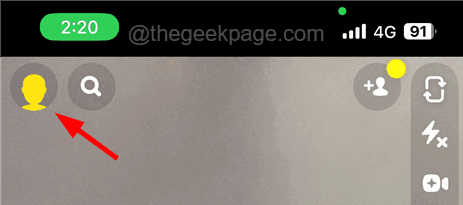
- 1000
- 134
- Leroy Lebsack
O Snapchat é um dos melhores aplicativos disponíveis para comunicação, principalmente através da captura e compartilhamento de snaps com nossos amigos. Mas muitos usuários do Snapchat relataram que querem remover seus números de telefone da conta do Snapchat por motivos de segurança ou pessoais.
No entanto, a equipe do Snapchat não fez prontamente nenhuma configuração, particularmente para remover os números de telefone da respectiva conta do Snapchat. Portanto, parece que você não pode remover o número de telefone.
Pesquisamos sobre esse assunto e encontramos uma maneira de remover os números de telefone usando algumas etapas simples no artigo abaixo.
Como remover o número de telefone da conta do Snapchat
Etapa 1: Abra o aplicativo Snapchat no seu iPhone primeiro.
Etapa 2: Depois que o aplicativo Snapchat é aberto, toque no Ícone do perfil no canto superior esquerdo, como mostrado abaixo.
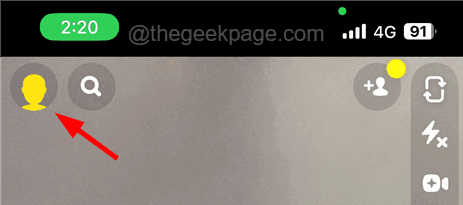
Etapa 3: depois toque no Ícone de configurações (em forma de engrenagem) No canto superior direito, como mostrado.
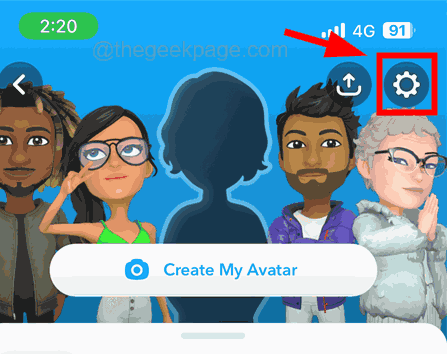
Etapa 4: Depois que a página de configurações aparecer, role para baixo até o fundo e clique no Registro Fora opção.
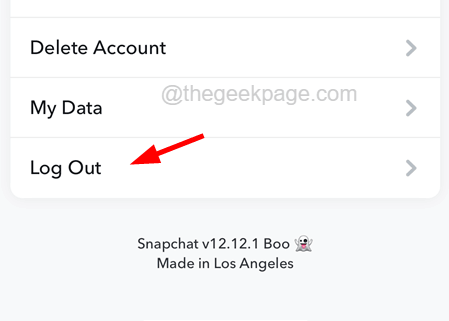
Etapa 5: isso aparecerá uma janela de menu de contexto e você deve tocar Sim se perguntado.
Etapa 6: finalmente, clique Sair Na janela, como mostrado, qual o registra da sua conta original do Snapchat.
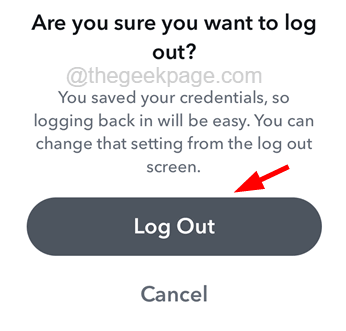
Etapa 7: Depois de retirar você do aplicativo Snapchat, selecione o Inscrever-se opção no lado esquerdo inferior clicando nele como mostrado abaixo.
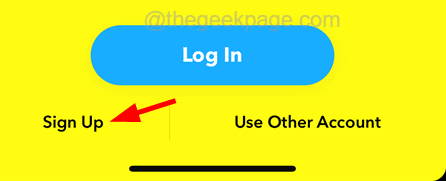
Etapa 8: você tem que entrar no seu primeiro nome e durar Nome de acordo para se inscrever para uma nova conta.
Etapa 9: então você tem que clicar em Inscrever-se & Aceitar.
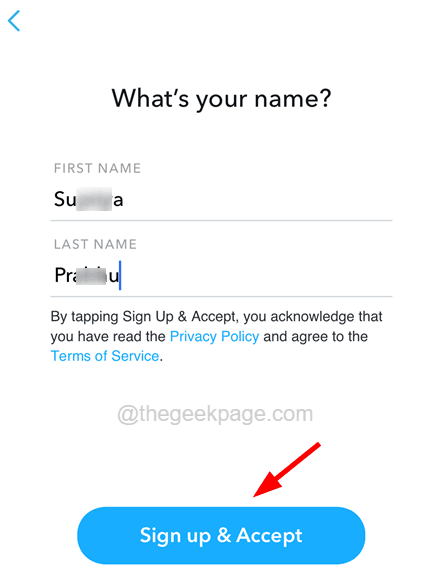
Etapa 10: insira o seu aniversário e toque no Continuar opção para prosseguir com a inscrição.
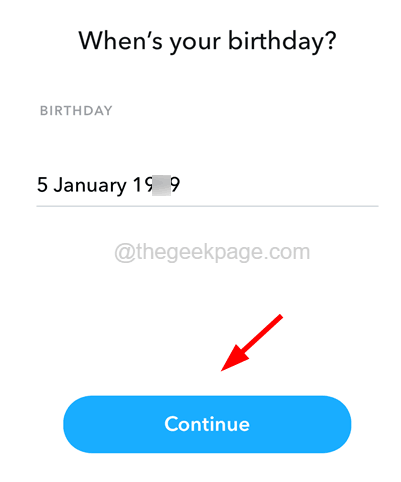
Etapa 11: Toque novamente Continuar Depois de obter um novo nome de usuário.
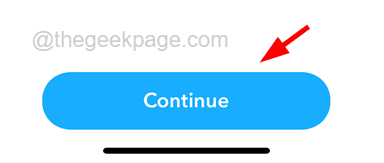
Etapa 12: você precisa inserir a senha desta nova conta do Snapchat e clicar em Continuar.
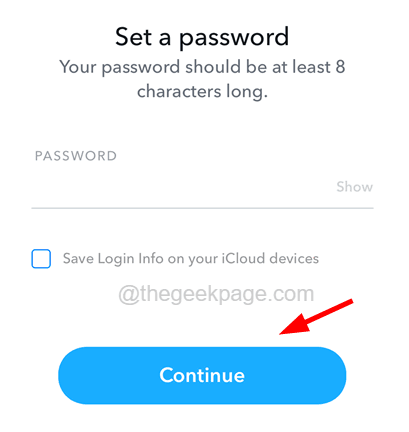
Etapa 13: agora você tem que entrar no número de telefone que você usou em sua conta original do Snapchat de onde deseja removê -la.
Etapa 14: Clique Continuar para prosseguir.
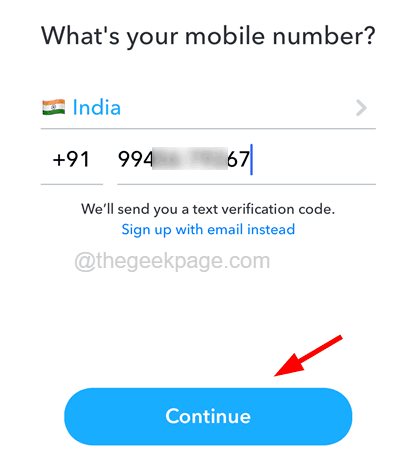
Etapa 15: toque Pular no canto superior direito e faça o mesmo na próxima janela.
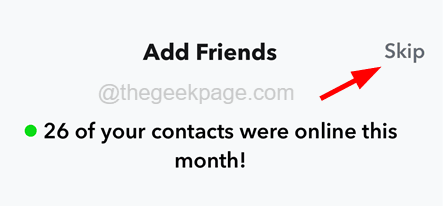
Etapa 16: Depois de fazer login na sua nova conta do Snapchat, você precisa fazer login nesta conta usando as etapas 2-6.
Etapa 17: agora selecione seu conta do Snapchat original deslizando para o lado esquerdo e clicando Conecte-se como mostrado na captura de tela abaixo.
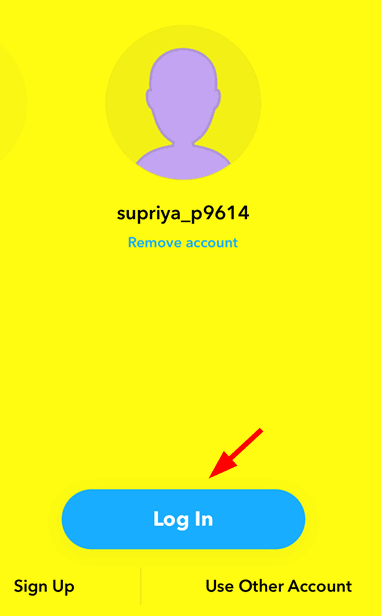
Etapa 18: Aqui você observará que a conta do Snapchat não contém seu número de telefone e foi removido.
- « Infelizmente, o Serviço IMS interrompeu o erro no Android Fix
- Erros fora da memória e você precisa carregar o kernel primeiro no Windows, Linux »

